- 系统
- 教程
- 软件
- 安卓
时间:2021-11-05 来源:u小马 访问:次
CAD快速看图如何打开dwg图纸?CAD快速看图是由广联达科技股份有限公司推出的一款帮助用户快速查看CAD图纸的工具,体积小巧,但是不妨碍它功能强大,全面支持查看各个版本DWG图纸。软件还拥有对CAD图纸进行查看、标记、测距、照相和录音等功能,非常实用。下面Win10u小马官网小编给大家分享的是CAD快速看图打开dwg图纸的技巧,希望大家会喜欢。
第一步:首先我们在本站下载安装CAD快速看图软件,并进入软件界面(如图所示)。

第二步:然后我们点击软件的左上角【打开】,在弹出的对话框里选择你要打开并测量的dwg格式的文件(如图所示)。
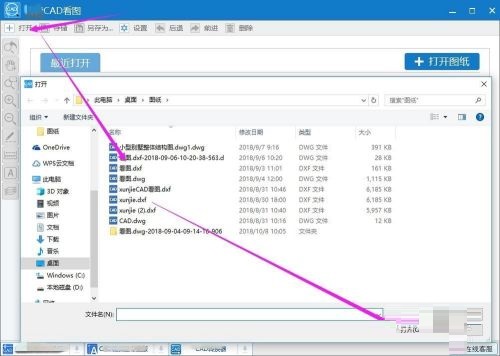
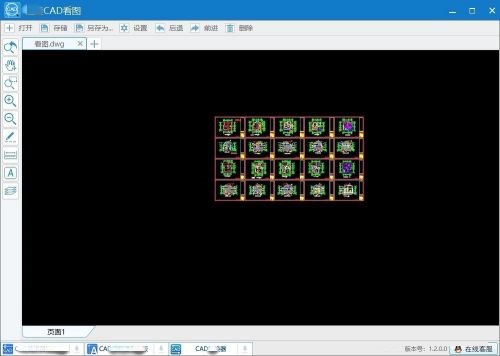
第三步:接着我们点击左边的【放大】按钮,将图纸放大(如图所示)。

第四步:把图纸放大后,再点击左侧的【测量】按钮(如图所示)。

第五步:最后我们将鼠标移动到图纸上,在你要进行测量的地方,进行测量,之后向上拉动鼠标,就可以得到测量的数据(如图所示)。

关于CAD快速看图打开dwg图纸的技巧就给大家介绍完了,希望能对大家有所帮助。了解更多教程请继续关注u小马官网哦……





